So aktualisieren Sie auf Windows 10 22H2
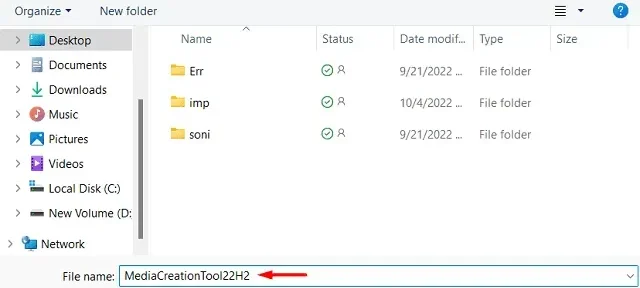
Windows 11 Version 22H2 ist bereits am 20. September 2022 an die Öffentlichkeit gegangen. Microsoft und sein Team haben auch an einer Windows 11-Spiegelung für Windows 10-Benutzer gearbeitet, die voraussichtlich diesen Monat, d. h. Oktober 2022, eintreffen wird. Wenn Sie können, warten Sie nicht, um die neuen Funktionen von Windows 10 22H2 auszuprobieren, und möchten Sie auf diese Version upgraden, dieser Beitrag ist für Benutzer wie Sie.
Sollte ich ein Feature-Update so früh installieren?
Jedes neue Funktionsupdate bei Microsoft ist nicht ohne Fehler und Probleme. Wenn Sie also nicht möchten, dass zusätzliche Kopfschmerzen auftreten oder Ihr Gerät aus dem Nichts in Schwierigkeiten gerät, warten Sie mindestens 1 Monat nach der offiziellen Veröffentlichung von Windows 10 Version 22H2.
Sie können jedoch nicht länger warten, wir haben drei Möglichkeiten entwickelt, wie Sie Ihr Gerät ganz einfach auf diese neue Version von Windows 10 aktualisieren können.
So aktualisieren Sie auf Windows 10 Version 22H2
Wenn Sie Ihr System aufgrund von Kompatibilitätsproblemen oder aus anderen Gründen noch nicht auf Windows 11 aktualisiert haben, bringt Microsoft Ihnen ein neues Feature-Update. Erfahren Sie, wie Sie auf Ihrem PC auf Windows 10 Version 22H2 aktualisieren, indem Sie diesen vier Methoden folgen.
- Über Windows-Update
- Werden Sie ein Windows-Insider und installieren Sie Windows 10 22H2 Preview.
- Verwenden Sie das Media Creation Tool, um auf Windows 10 Version 22h2 zu aktualisieren.
- Laden Sie Windows 10 22H2 ISO herunter und installieren Sie es auf Ihrem Computer.
1] Über Windows-Update
Windows Update bietet die einfachste Möglichkeit, Ihr Betriebssystem auf Windows 10 Version 22h2 herunterzuladen und zu aktualisieren. Diese Methode funktioniert am besten, wenn Sie bereits die Versionen 21H2, 21H1, 20H2 oder 2004 auf Ihrem Computer installiert haben.Da diese Versionen auf derselben Basis laufen, benötigen Sie lediglich ein Aktivierungspaket zum Upgrade. Wenn Sie frühere Versionen von Windows 10 verwenden, d. h. 1607, 1703, 1709, 1803, 1809, 1903 und 1909, dauert Windows Update etwas länger.
Befolgen Sie die nachstehenden Anweisungen, um Ihr System auf diesen neuen Betriebssystem-Build zu aktualisieren.
- Drücken Sie Win + I , um die Einstellungen zu starten.
- Gehen Sie zu Update & Sicherheit > Windows Update und klicken Sie auf Nach Updates suchen.
- Das System verbindet sich dann online mit den Microsoft-Servern und sucht nach ausstehenden Updates.
- Wenn Ihr Gerät mit Windows 11 kompatibel ist, sehen Sie eine Meldung – „Windows 11 ist bereit – und es ist kostenlos!“. Sie werden auch eine Schaltfläche zum Herunterladen und Installieren von Windows 11 sehen. Ignorieren Sie diese Meldung, indem Sie auf „ Vorerst auf Windows 10 bleiben “ klicken .
- Sie sehen nun einen Abschnitt – Funktionsupdate auf Windows 10 Version 22H2. Klicken Sie unten auf den Link Herunterladen und Installieren.
- Warten Sie, bis dieser Download abgeschlossen ist, und starten Sie Ihren Computer neu, wenn er abgeschlossen ist.
Jetzt wird Ihr Gerät neu gestartet und auf die neue Version aktualisiert, d.h. 22h2. Der gesamte Aktualisierungsprozess ähnelt der Installation monatlicher kumulativer Updates. Daher kann es nur wenige Minuten dauern.
Hinweis . Da Microsoft das Windows 10-Update Version 22H2 zur Auswahl von Geräten zulässt, erhalten Sie diesen Abschnitt zum Feature-Update möglicherweise nicht.
2] Werden Sie ein Windows-Insider und installieren Sie Windows 10 22H2 Preview.
Microsoft muss Windows 10 22h2 noch der breiten Öffentlichkeit bekannt geben, da noch einige Änderungen an diesem neuen Betriebssystem vorgenommen werden. Wenn Sie bis dahin nicht warten möchten, können Sie ein Insider werden und die neuen Funktionen und Verbesserungen genießen, die das neue Betriebssystem bietet.
Wenn Sie Stabilitätsprobleme stören, lassen Sie mich Ihnen sagen, dass Release Preview und Public ISO mehr oder weniger gleich sind. Also, fahren Sie fort und installieren Sie die RP-Version auf Ihrem Gerät. Zuerst müssen Sie ein Insider werden, und erst dann können Sie die Release Preview herunterladen.
Insider werden:
- Drücken Sie Win + I und klicken Sie im Fenster Einstellungen auf Update & Sicherheit .
- Scrollen Sie im linken Bereich nach unten und wählen Sie Windows-Insider-Programm.
- Gehen Sie zum rechten Bereich und klicken Sie auf „Erste Schritte“ . Siehe Schnappschuss unten −
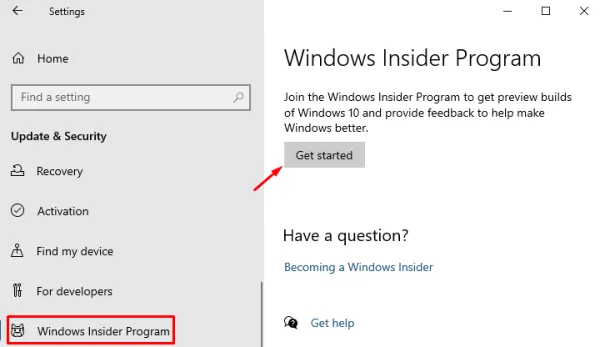
- Klicken Sie auf das Pluszeichen links neben Konto verknüpfen. Wählen Sie im Popup-Fenster das Konto aus, mit dem Sie am Insider-Programm teilnehmen möchten.
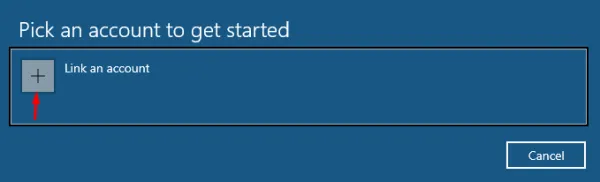
- Klicken Sie dann auf Registrieren und melden Sie sich mit Ihrem Microsoft-Konto an.
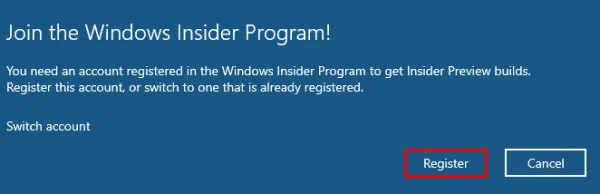
- Wählen Sie auf dem nächsten Bildschirm eine der verfügbaren Optionen aus – Dev, Beta oder Release Preview.
Hinweis . Wenn Sie die RP-Version von Windows 10 installieren möchten, wählen Sie Release Preview .
- Klicken Sie auf „ Bestätigen “ und bestätigen Sie dann erneut, um an diesem Programm teilzunehmen. Wenn das Fenster „Vereinbarung und Richtlinie“ angezeigt wird, aktivieren Sie das Kontrollkästchen, um die Bedingungen zu akzeptieren, und klicken Sie auf die Schaltfläche „ Senden “ .
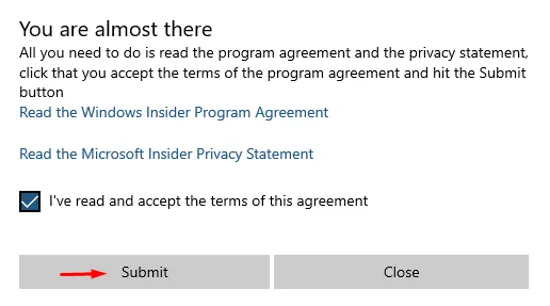
- Starten Sie Ihren Computer neu, um die neuesten Änderungen zu übernehmen. Sie können „Später neu starten“ auswählen, Ihre Mitgliedschaft wird jedoch ausgesetzt, bis Sie Ihren Computer neu starten.
- Nachdem Sie Ihren Computer neu gestartet haben, werden Sie Mitglied des Windows-Insider-Programms und können die neuesten Vorschau-Builds auf Ihren Computer herunterladen und installieren.
Vorschauinstallation:
Jetzt, da Sie ein Insider sind, gehen Sie zu Einstellungen > Update & Sicherheit > Windows Update und klicken Sie auf Nach Updates suchen. Da Ihr Gerät bereits beim Insider-Programm registriert ist, sehen Sie die Option zum Herunterladen und Installieren von Windows 10 Version 22H2.
Klicken Sie auf Herunterladen und installieren und warten Sie, bis dieses Update erfolgreich heruntergeladen und auf Ihrem Computer installiert wurde. Sobald dieses Feature-Update auf Ihr System angewendet wurde, klicken Sie auf die Schaltfläche „ Neu starten“ . Ihr Gerät wird dann neu gestartet und beginnt mit der Aktualisierung auf Windows 10 2022.
Hinweis . Wenn Sie dieses Insider-Programm jemals beenden möchten, gehen Sie zu Einstellungen > Update und Sicherheit > Windows-Insider-Programm und deaktivieren Sie den Kippschalter unter Keine Vorschau-Builds abrufen .
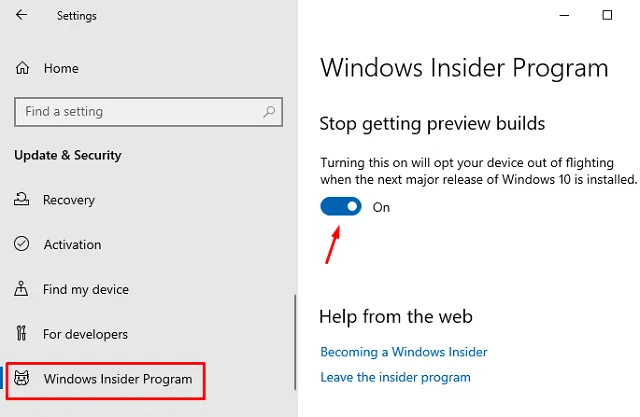
3] Verwenden Sie das Media Creation Tool, um auf Windows 10 Version 22h2 zu aktualisieren.
Wenn Sie kein Windows-Insider werden möchten, aber dennoch die Vorteile von Windows 10 22H2 genießen möchten, können Sie diese Methode ausprobieren. Bitte beachten Sie, dass diese Methode derzeit nicht funktioniert, da das Media Creation Tool noch in der Version 21H2 auf der offiziellen Microsoft-Website verfügbar ist .
Hinweis . Sie können ein Upgrade auf Windows 10 22H2 nicht mit Windows Update oder dem Windows-Insider-Programm erzwingen. Hier kommt das Media Creation Tool oder der Windows Update-Assistent ins Spiel. Darüber hinaus können Sie auf diese Weise auch Dateien, Anwendungen und Einstellungen speichern.
- Gehen Sie auf den obigen Link und laden Sie das Media Creation Tool herunter .
- Navigieren Sie zum Speicherort und überprüfen Sie den Dateinamen. Fahren Sie erst fort, nachdem die Meldung MediaCreationTool22H2 angezeigt wird. Klicken Sie andernfalls auf die Schaltfläche „Abbrechen “ .
- Doppelklicken Sie nach Abschluss des Downloads auf dieses Installationsprogramm.
- Klicken Sie auf die Schaltfläche „Akzeptieren“ und wählen Sie „Diesen PC jetzt aktualisieren“ aus . Alternativ können Sie auch „Installationsmedium erstellen“ auswählen und auf die Schaltfläche „ Weiter“ klicken.
- Verwenden Sie die zweite Option nur, wenn Sie die Windows 10 22H2 ISO herunterladen und auf einem anderen Gerät installieren möchten.
- Klicken Sie erneut auf die Schaltfläche „ Akzeptieren “ und stimmen Sie zu, Ihre Dateien und Anwendungen zu behalten .
- Klicken Sie abschließend auf die Schaltfläche „ Installieren “. Der gesamte Aktualisierungsvorgang kann 25-30 Minuten dauern, warten Sie also bitte geduldig bis dahin.
Lassen Sie Ihr Gerät an eine Stromquelle angeschlossen und lassen Sie Windows 10 22h2 auf Ihrem Computer installieren. Ihr Gerät kann während dieses gesamten Vorgangs mehrmals neu gestartet werden. Machen Sie sich keine Sorgen und lassen Sie das System seine Arbeit machen.
Hinweis . Genau wie das Media Creation Tool funktioniert auch der Windows Update Assistant nicht für diese neue Version.
4] Laden Sie Windows 10 22H2 ISO herunter und installieren Sie es auf Ihrem Computer.
Wenn Sie Ihren PC auf Windows 10 Version 2022 aktualisieren möchten, empfehlen wir diese Methode nicht. Um ein beliebiges Betriebssystem zu installieren, benötigen Sie lediglich eine ISO-Image-Datei. Sobald Sie das Windows 10 22H2 ISO-Image haben, machen Sie es bootfähig und installieren Sie dann das neue Betriebssystem sauber auf Ihrem Computer.
Ich hoffe, Sie finden diesen Beitrag sehr hilfreich beim Herunterladen und Installieren von Windows 10 22H2 auf Ihrem Computer. Teilen Sie uns im Kommentarbereich mit, wenn Sie Schwierigkeiten haben, dieser Anleitung zu folgen.
Quelle: Howtoedge



Schreibe einen Kommentar